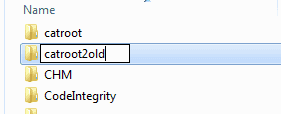Abilita/Disabilita Bloc Num allavvio di Windows

Scopri come abilitare o disabilitare NumLock all

Oggi stavo aiutando un utente di Microsoft Windows 10 che non poteva leggere o scrivere file in una cartella sulla rete. Ho pensato che qualcosa fosse impostato sui file che li avevano impostati su Sola lettura. Quindi ho eseguito il seguente comando DOS sulla cartella contenente i file:
attributo *.* -r +a -s -h /s
Alcuni file sono stati modificati correttamente, ma altri hanno generato un messaggio di errore di accesso negato. Ci sono alcune cose da controllare quando questo accade. Tratteremo i più comuni in questa guida.
Fare clic su " Start ", quindi digitare " CMD ".
Fare clic con il tasto destro del mouse su " Prompt dei comandi ", quindi scegliere " Esegui come amministratore ". Questo ti darà i giusti diritti.
Digita il comando attributo
Alcuni dei file sono in uso da un programma o sono aperti su un altro computer connesso? Assicurati che nulla abbia accesso al file quando provi a eseguire attrib. Se non riesci a scoprire se il file è in uso, potresti provare ad avviare il computer in modalità provvisoria.
Hai accesso a tutti i file su cui stai eseguendo attrib? Puoi verificarlo con questi passaggi:
Fare clic con il pulsante destro del mouse sulla cartella con cui si sta lavorando, quindi selezionare " Proprietà ".
Seleziona " Sicurezza ".
Selezionare il pulsante " Modifica... " per modificare i permessi.
Seleziona " Aggiungi... ".
Digita il tuo nome utente per consentire solo l'accesso al tuo account o digita " TUTTI " per consentire l'accesso a chiunque. Seleziona " OK " quando sei pronto.
Con l'account appena aggiunto evidenziato nell'area " Nomi gruppi o utenti ", seleziona il segno di spunta " Consenti " per " Controllo completo ". Seleziona " OK " quando sei pronto.
È molto comune che attrib generi errori di "Accesso negato" se c'è un problema con il disco rigido. Prova a eseguire CHKDSK /F sull'unità da un prompt dei comandi DOS, quindi prova a eseguire nuovamente attrib al termine della scansione.
Si spera che una serie di istruzioni sopra abbia aiutato. Sentiti libero di condividere la tua esperienza nella sezione commenti qui sotto.
Scopri come abilitare o disabilitare NumLock all
Come abilitare l'opzione Esegui come... quando si fa clic con il pulsante destro del mouse su un'icona in Microsoft Windows.
Come abilitare o disabilitare la funzione Protezione file di Microsoft Windows utilizzando il Registro di sistema.
Può essere difficile proteggere la tua privacy e proteggere i tuoi dati online. Ecco perché è possibile creare una VPN (Virtual Private Network) per proteggere i dati e la privacy online. È facile da configurare.
Come abilitare i comandi NET Send in Microsoft Windows e farli funzionare.
Scarica l'utilità Microsoft ORCA MSI se desideri modificare il contenuto dei file di installazione del software Microsoft.
Utilizzare un comando per aggiungere o rimuovere un computer da un dominio Microsoft Windows.
Risolvi l'errore "Impossibile eliminare la cartella: la directory non è vuota" in Microsoft Windows.
Impara un semplice trucco di automazione per aprire due applicazioni utilizzando solo un'icona in Microsoft Windows.
Aiuto per quando scopri che lo schermo del tuo computer Microsoft Windows è capovolto.
Risolvi un problema in Microsoft Windows in cui viene visualizzato un errore Non è possibile disabilitare la connessione... quando si tenta di disabilitare una connessione alla rete locale.
Crea un'icona di collegamento che apre un prompt dei comandi che ti avvia in una posizione di cartella specifica.
Come disabilitare i messaggi a fumetto di Microsoft Windows durante la stampa.
Come abilitare o disabilitare la crittografia del file system su Microsoft Windows.
Risolvi un problema in cui il tuo computer Microsoft Windows si blocca su Applicazione dei criteri di gruppo quando tenti di accedere.
Ti mostriamo i passaggi per risolvere l'errore 0x80004005 durante l'estrazione dei file zip sul tuo computer Windows.
Disabilita l'aggiornamento del software Apple e impedisci che venga visualizzato sul tuo computer Windows.
Come riportare in vista una finestra fuori schermo in Microsoft Windows.
Come chiudere e disconnettere un utente da un file condiviso in Microsoft Windows.
Se stai riscontrando errori o crash, segui i passaggi per un ripristino del sistema in Windows 11 per riportare il tuo dispositivo a una versione precedente.
Se stai cercando le migliori alternative a Microsoft Office, ecco 6 soluzioni eccellenti per iniziare.
Questo tutorial ti mostra come creare un
Scopri diversi modi per risolvere un aggiornamento di Windows corrotto se il tuo computer ha problemi dopo aver installato un aggiornamento recente.
Stai faticando a capire come impostare un video come salvaschermo in Windows 11? Ti mostriamo come farlo utilizzando un software gratuito ideale per diversi formati di file video.
Sei infastidito dalla funzione Narratore in Windows 11? Scopri come disattivare la voce del narratore con diversi metodi semplici.
Tentare di gestire più caselle di posta elettronica può essere complicato, soprattutto se hai email importanti in entrambe. Con questi semplici passaggi, imparerai a sincronizzare Microsoft Outlook con Gmail su PC e dispositivi Apple Mac.
Come abilitare o disabilitare il sistema di crittografia dei file su Microsoft Windows. Scopri i diversi metodi per Windows 11.
Se la tua tastiera aggiunge spazi doppi, riavvia il computer e pulisci la tastiera. Poi, controlla le impostazioni della tastiera.
Ti mostriamo come risolvere l